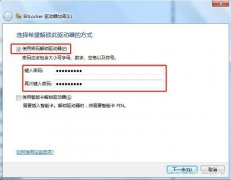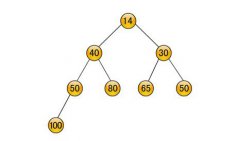重装系统重新分区操作指南:教你一步一步优化硬盘空间

通过合理的分区管理,可以提高系统稳定性和磁盘利用效率。
在执行此操作前,务必备份数据,并选择合适的分区工具和文件系统,以确保操作安全顺利。
【菜科解读】
简介:

在现代数码设备的使用中,硬盘存储空间的优化对系统性能的提升至关重要。
重装系统并重新分区是解决空间管理不善问题的一项有效方法。
本文将为您提供一个系统化的操作指南,通过简单的步骤帮助优化硬盘空间,提高设备的整体性能。
工具原料:
系统版本:Windows 11, macOS Monterey
品牌型号:Dell XPS 13, MacBook Pro (2022)
软件版本:EaseUS Partition Master 16.8, Disk Utility 21.0
一、备份数据
在进行重装和分区操作之前,确保所有重要的文件和数据都已备份。
您可以使用外部硬盘或者云存储服务进行备份。
建议使用最新版本的备份软件,如Acronis True Image 2023,能提供高效、安全的数据备份解决方案。
二、创建启动介质

要重装系统,首先需要创建一个启动介质。
Windows用户可以使用微软官方的Media Creation Tool,而macOS用户可以通过Terminal命令创建启动U盘。
确保USB闪存盘的容量不少于16GB,并且已格式化为FAT32或Mac OS Extended格式。
三、进入BIOS设置
1. 重启计算机,并迅速按下BIOS或U盘启动快捷键(通常为F2, F12等)。
2. 在BIOS中,将启动顺序调整为U盘优先,保存并退出。
四、重装系统
1. 插入创建好的启动介质,启动计算机。
2. 选择安装语言和其他首选项后,进入重装界面。
3. 按照提示,选定目标硬盘并进行格式化。
确保使用高级选项来删除原有的系统分区。
4. 根据生成的安装提示完成系统重装。
此过程可能需要10到30分钟。
五、分区硬盘
在系统重装后,不要立即进入其他操作,先进行硬盘分区以优化使用效率。

Windows用户:
- 打开EaseUS Partition Master。
- 选定未分配的硬盘区域,单击“创建分区”并指定大小。
- 可以根据需要创建多个分区,指定不同的格式(NTFS, FAT32等)。
macOS用户:
- 打开Disk Utility。
- 选择目标磁盘,点击“分区”按钮。
- 根据需求,拖动分区圆盘以调整分区大小,设置不同的分区格式(APFS,Mac OS Extended)。
拓展知识:
硬盘分区可以有效提升文件管理效率,例如,为操作系统和个人数据分配独立的分区能降低相互之间的影响。
对于SSD用户,建议保留一定的未使用空间以延长硬盘寿命,提升读写速度。
RAID技术是高级用户常用的硬盘配置方法,通过配置多个硬盘,RAID可以提供更高的数据传输速度和冗余保护。
但此方法多应用于专业领域的服务器和工作站。
总结:
通过详尽的重装系统和硬盘分区操作指南,用户可以有效优化硬盘空间,提高设备的运行效率。
这一过程不仅能提升系统性能,还能通过精细化管理来方便数据的查找和使用。
随着技术的发展和用户需求的增加,掌握基本的存储管理技巧显得尤为重要。
移动硬盘重装系统教程:快速上手的详细步骤解析
使用移动硬盘重装系统是一种非常便捷的解决方案,它能够帮助用户快速恢复设备正常运行。
本文将为您提供一个详细且专业的移动硬盘重装系统教程,帮助您轻松完成系统重装。
工具原料:系统版本:Windows 11或macOS Ventura。
品牌型号:Microsoft Surface Laptop 5或Apple MacBook Air (M2, 2022)。
软件版本:Rufus 3.21(用于引导盘制作),或macOS中的Disk Utility。
一、准备工作1. 备份数据:在重装系统前,请确保备份所有重要数据。
您可以使用外部硬盘、云存储等方式备份文件,以防在重装过程中数据被清除。
2. 下载系统镜像文件:前往操作系统的官方网站,下载最新的系统镜像文件。
Windows用户可以从微软官网获取ISO文件,Mac用户可以在App Store中获取macOS最新版本。
3. 准备一个足够容量的移动硬盘:移动硬盘需要足够的空间来存储系统镜像文件,并将其作为引导盘使用。
建议使用至少16GB容量的移动硬盘。
二、制作系统引导盘1. 制作Windows引导盘(使用Rufus):首先,将移动硬盘连接到电脑。
然后,打开Rufus软件,选择“设备”下拉菜单中的移动硬盘。
在“启动类型”中选择“磁盘或ISO映像(请选择)”,并点击“选择”按钮选择已经下载好的Windows ISO文件。
点击“开始”按钮,软件会自动制作引导盘。
2. 制作macOS引导盘:打开macOS自带的“磁盘工具”(Disk Utility),选择移动硬盘,点击“抹掉”选项,确保格式为Mac OS Extended(Journaled)或APFS。
在终端中输入“sudo /Applications/Install macOS Ventura.app/Contents/Resources/createinstallmedia --volume /Volumes/YourDriveName”(将YourDriveName替换为移动硬盘的名称),按下回车后输入密码,系统将开始制作引导盘。
三、重装系统1. 重装Windows系统:将制作好的Windows引导盘连接到设备,重启电脑,并进入BIOS设置。
在启动选项中选择从移动硬盘启动,保存并退出,电脑将进入Windows安装界面。
根据提示进行操作,选择“自定义安装”以便查看驱动器,并选择相应分区进行安装。
2. 重装macOS系统:将制作好的macOS引导盘连接到Mac,重启设备,同时按住Option键选择从移动硬盘启动。
在安装界面中,选择“磁盘工具”并抹掉主驱动器。
完成后,选择重新安装macOS并按照提示操作。
拓展知识:1. UEFI和BIOS模式:了解电脑支持的启动模式非常重要。
UEFI和BIOS是两种不同的系统启动模式,在制作引导盘时需要选择相对应的选项,否则可能无法成功启动。
2. 注意数据的持久性:移动硬盘上的系统镜像文件以及引导信息在重装系统后仍然存在,可以留作备用。
定期更新系统镜像文件可以确保在下次重装时使用最新版本。
3. 防止数据损坏:在拷贝系统文件到移动硬盘时,确保硬盘处于稳定的连接状态,以避免数据损坏。
此外,确保硬盘的格式与系统引导要求相符。
总结:通过本文的详细步骤解析,相信您已经掌握了使用移动硬盘重装系统的全过程。
从准备工作到制作引导盘,再到最后的安装步骤,细节完善且操作简便。
不仅针对个人用户,对企业IT支持团队也具有实用价值。
保持定期更新知识与工具,您将能够在技术上游刃有余地解决系统重装的问题。
小白快速解决电脑蓝屏:最新重装系统教程
蓝屏现象不仅给日常工作和生活带来困扰,有时还可能造成数据丢失。
本文将为大家提供,帮助您轻松解决蓝屏难题,恢复电脑的正常运行。
工具原料:系统版本:Windows 10品牌型号:联想ThinkPad X1 Carbon软件版本:口袋装机一键重装系统 v3.5.6一、识别蓝屏原因的重要性1、蓝屏常见原因:电脑蓝屏可能由多个原因导致,如硬件冲突、驱动程序问题、软件兼容性问题等。
蓝屏一般会显示一个错误代码,分析这些代码可以帮助我们识别问题的根源。
2、使用事件查看器:Windows 自带的事件查看器极为有用,可以用来检查具体是哪个驱动程序或硬件的运行导致了蓝屏。
打开方法:右键单击‘此电脑’,选择‘管理’,然后进入‘事件查看器’,查看‘系统’日志。
3、准确诊断问题:充分认识到每次蓝屏的原因是非常重要的。
错误的诊断会导致无用的修复尝试。
因此,利用网络资源和专业工具准确地识别错误代码是关键。
二、准备重装系统1、备份重要文件:在重装系统之前,确保备份所有重要的文件可以避免数据丢失。
推荐使用云存储方案(如Google Drive、OneDrive)或本地存储来保存数据。
2、创建系统恢复介质:准备一个至少8GB容量的U盘,下载与系统版本对应的Windows安装镜像文件。
U盘可以通过Windows Media Creation Tool创建系统恢复或安装介质。
3、使用口袋装机软件:口袋装机一键重装系统软件提供了简便的重装过程。
只需访问www.koudaipe.com下载软件,按指示操作即可完成。
此软件能够帮助小白用户避免复杂技术问题,尤其是对于初次操作的用户,更直观易懂。
三、重装系统的步骤1、启动U盘:插入创建好的U盘,重启电脑并进入BIOS(通常是按F2或Delete键),设置U盘启动优先级。
2、按照提示安装系统:选择安装语言、时间和键盘,并根据提示一步步完成安装。
整个过程可能需要30分钟到1小时,视硬件性能而定。
3、恢复驱动和软件:完成系统安装后,使用驱动管理工具(如驱动精灵)安装或更新系统驱动,确保新系统的稳定性能。
同时恢复先前备份的重要文件。
拓展知识:1、常见的系统维护技巧:除了重装系统,定期的硬件维护、系统更新和清理垃圾文件都是保持系统稳定的重要方法。
通过Windows Update保持系统和驱动更新,使用可靠的杀毒软件定期查杀已知病毒和恶意软件。
2、安全使用电脑的建议:确保定期备份重要数据,避免使用不明来源的软件或硬件,设定复杂的登录密码,并定期扫描电脑中的恶意软件。
设立多层次保护策略是长久无忧的重要保障。
3、学习基础电脑知识的重要性:对每个电脑用户而言,掌握一些基本的计算机知识是非常有帮助的。
这不仅提高问题解决能力,也增强对自用设备的自信心。
诸如如何使用事件查看器分析错误、如何识别硬件的基本参数等都是可以通过在线课程或相关书籍掌握的实用知识。